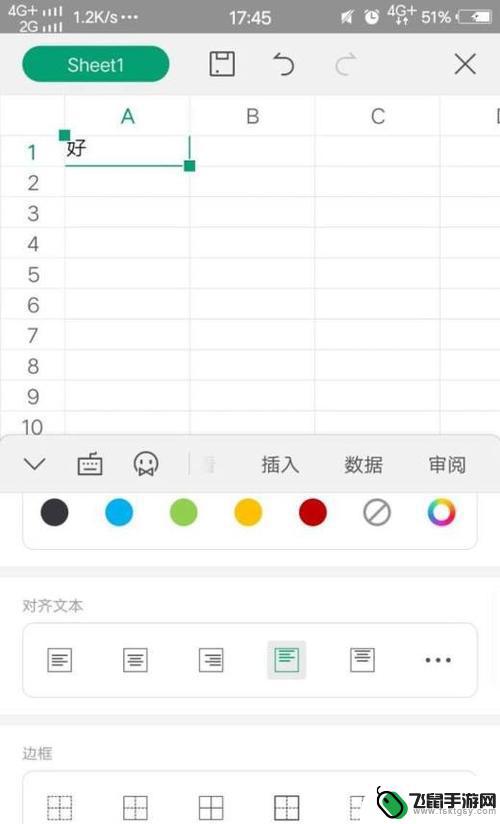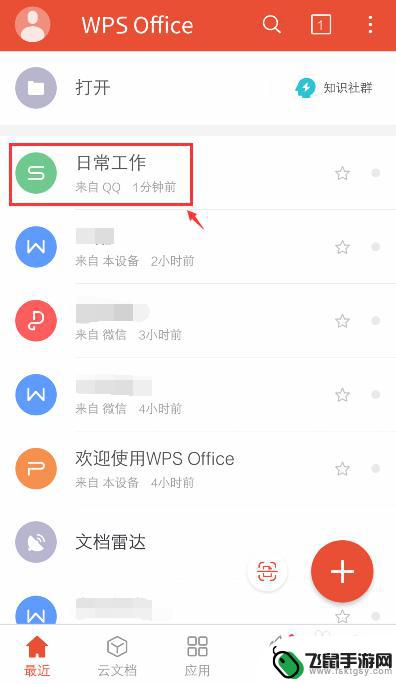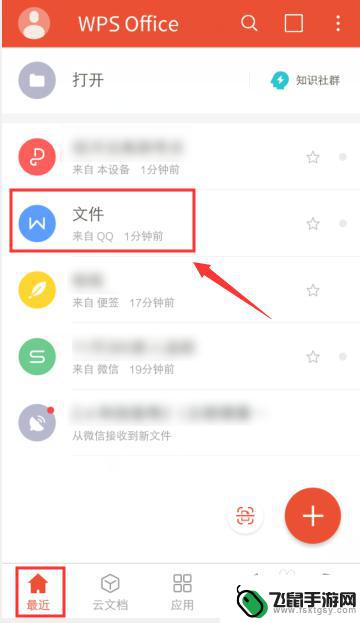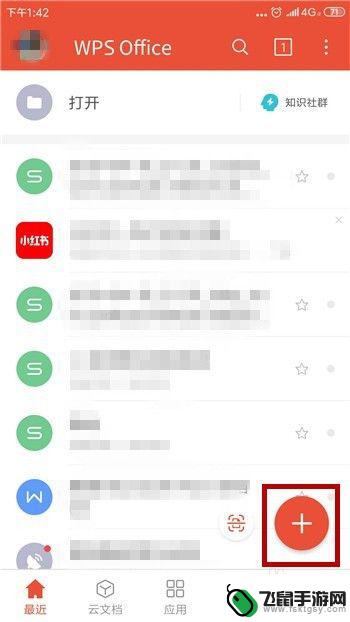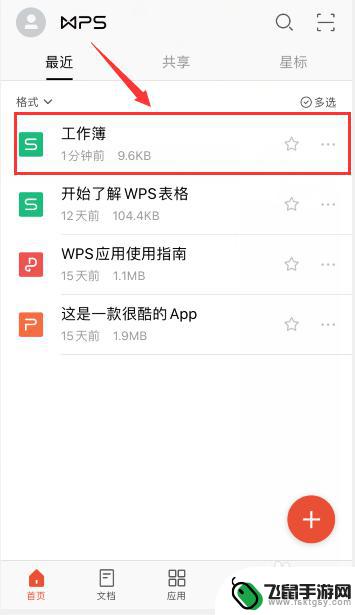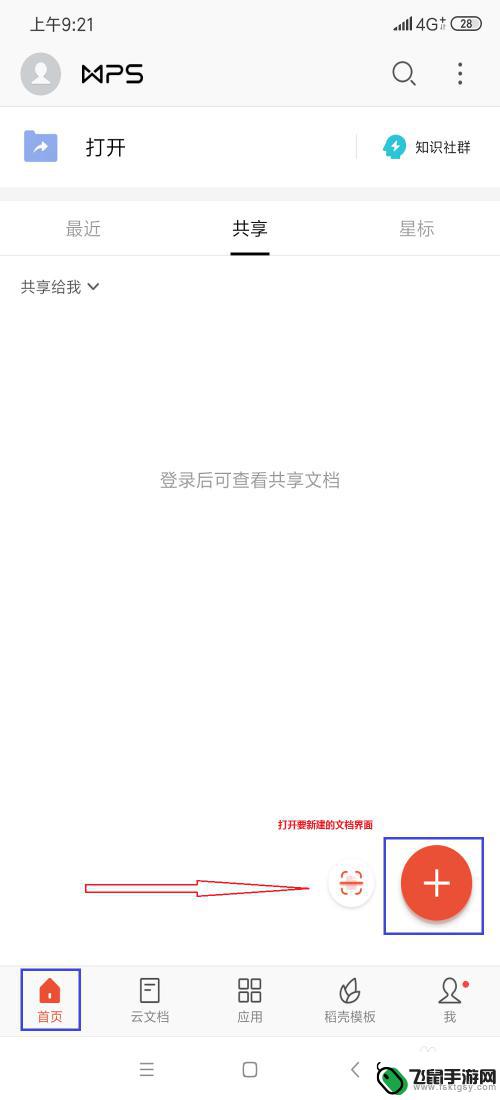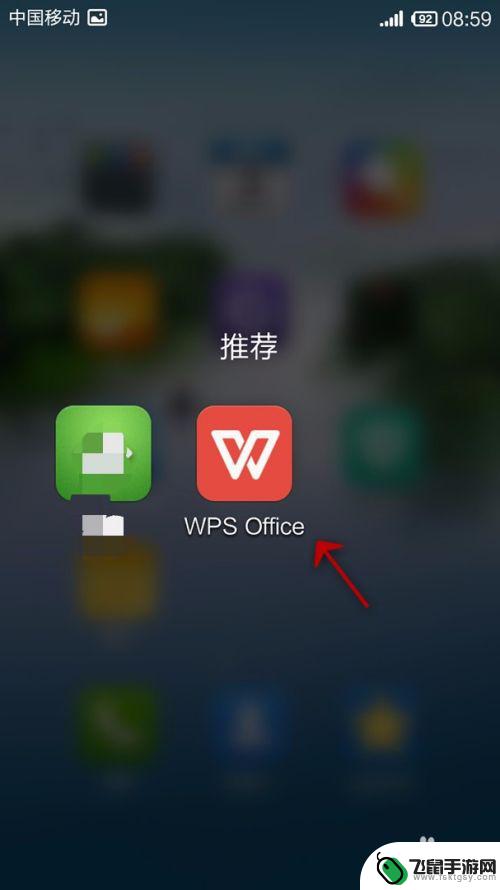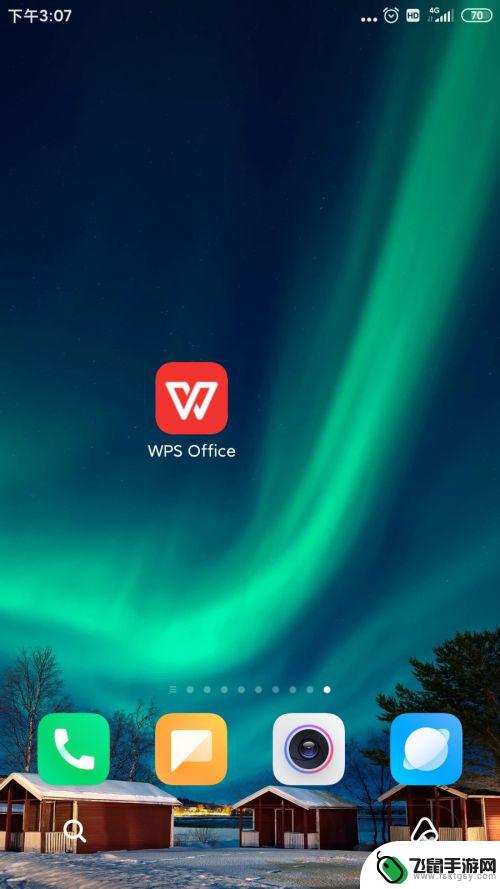手机wps行高在哪里设置 手机版WPS表格行高列宽设置方法
在日常工作和学习中,我们经常会使用到手机办公软件,其中手机版WPS表格无疑是我们最常用的一款,有时候在处理表格内容时,我们会发现行高和列宽的设置并不如我们所愿。手机WPS表格的行高在哪里设置呢?手机版WPS表格的行高列宽设置方法是怎样的呢?下面我们就来详细了解一下。
手机版WPS表格行高列宽设置方法
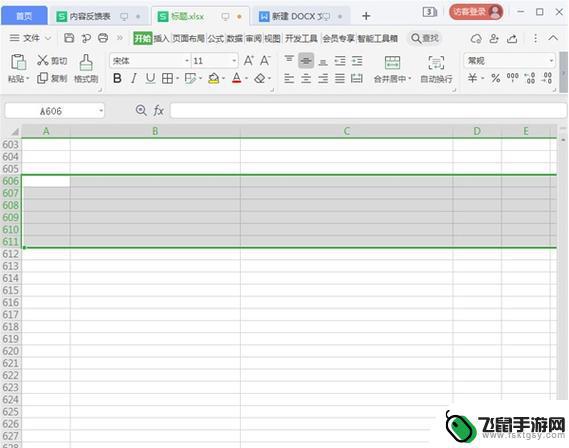
2、手指轻轻的点下第1行的行号“1”;第1行就被选中,效果如下图所示。
3、第1行这里,上下显示两个绿色方框,箭头所指的位置。
4、手指轻点住下方的绿色方框,不放手,轻轻往下拉,拉到第5行的位置。即选中了第1至第10行。
5、然后,在页面的左下方。点下图标,如下图箭头所指的图标,
6、弹出命令栏,手指往上划动页面,翻到“调整大小”这里,点下。
7、弹出设置行高的页面,然后,把原来行高数字删除,修改为20;然后在页面左上角点“完成”即可把第1至第10行行高修改为20了。
二、设置列宽
1、比如,把第1列至第3列设置列宽为15。手指轻轻的点下第1列的列标“A”;A列就被选中,效果如下图所示。手指轻点住右方的绿色方框,不放手,轻轻往右拉,
2、拉到第3列的位置。即选中了第1至第3列。
3、然后,在页面的左下方。点下图标,如下图箭头所指的图标,
4、弹出命令栏,手指往上划动页面,翻到“调整大小”这里,点下。
5、弹出设置列宽页面,然后,把原来列宽数字删除,修改为15;然后,在页面左上方点完成即可。
以上就是手机wps行高在哪里设置的全部内容,如果遇到这种情况,您可以尝试按照以上方法解决,希望这些方法对您有所帮助。